كيفية دمج الخلايا إذا كانت القيمة نفسها موجودة في عمود آخر في Excel؟
كما هو موضح في لقطة الشاشة أدناه، إذا كنت ترغب في دمج الخلايا في العمود الثاني بناءً على القيم المتطابقة في العمود الأول، هناك عدة طرق يمكنك استخدامها. في هذه المقالة، سنقدم ثلاث طرق لتحقيق هذه المهمة.

دمج الخلايا إذا كانت القيمة نفسها باستخدام الصيغ والتصفية
تساعد الصيغ التالية في دمج الخلايا المقابلة في عمود واحد بناءً على القيم المتطابقة في عمود آخر.
1. حدد خلية فارغة بجانب العمود الثاني (هنا نختار الخلية C2)، وأدخل الصيغة =IF(A2<>A1,B2,C1 & "," & B2) في شريط الصيغة، ثم اضغط على مفتاح الإدخال Enter.

2. بعد ذلك، حدد الخلية C2 واسحب مقبض التعبئة إلى الخلايا التي تحتاج إلى دمجها.

3. أدخل الصيغة =IF(A2<>A3,CONCATENATE(A2,",""",C2,""""),"") في الخلية D2، واسحب مقبض التعبئة إلى باقي الخلايا.

4. حدد الخلية D1، واضغط على Data > Filter. انظر لقطة الشاشة:

5. انقر فوق السهم القابل للطي في الخلية D1، وألغِ تحديد مربع (Blanks)، ثم انقر فوق زر OK.

يمكنك رؤية أن الخلايا قد تم دمجها إذا كانت القيم في العمود الأول متطابقة.

ملاحظة: لاستخدام الصيغ أعلاه بنجاح، يجب أن تكون القيم المتطابقة في العمود A متتالية.
دمج الخلايا بسهولة إذا كانت القيمة نفسها مع Kutools لـ Excel (بضع نقرات)
الطريقة الموصوفة أعلاه تتطلب إنشاء عمودين مساعدين وتشمل خطوات متعددة، مما قد يكون غير مريح. إذا كنت تبحث عن طريقة أبسط، ففكر في استخدام أداة دمج متقدم للصفوف من Kutools لـ Excel. باستخدام بضع نقرات فقط، تتيح لك هذه الأداة دمج الخلايا باستخدام فاصل محدد، مما يجعل العملية سريعة وخالية من المتاعب.
1. انقر على Kutools > Merge & Split > Advanced Combine Rows لتمكين هذه الميزة.
2. في مربع الحوار دمج متقدم للصفوف، تحتاج فقط إلى:
- تحديد النطاق الذي تريد دمجه؛
- تعيين العمود الذي يحتوي على القيم المتطابقة كعمود المفتاح الرئيسي.
- حدد الفاصل لدمج الخلايا.
- انقر فوق موافق.
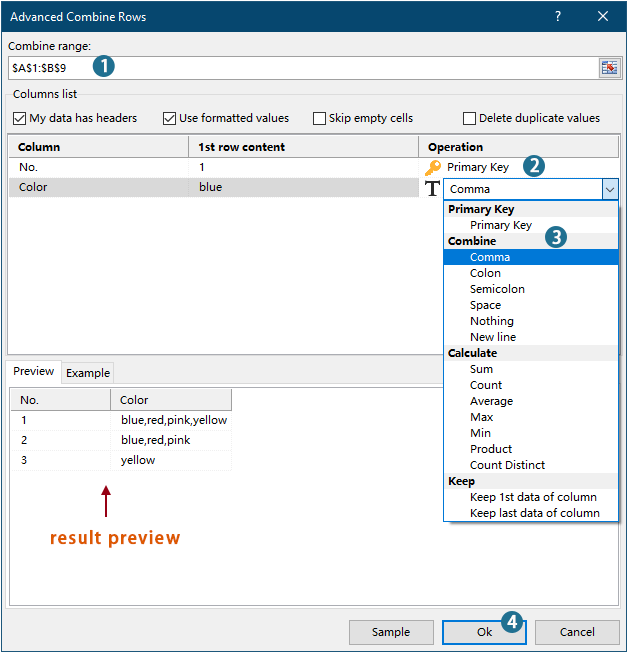
النتيجة

Kutools لـ Excel - قم بتعزيز Excel بأكثر من 300 أدوات أساسية. استمتع بميزات ذكاء اصطناعي مجانية بشكل دائم! احصل عليه الآن
- لمعرفة المزيد حول هذه الميزة، ألقي نظرة على هذه المقالة: دمج القيم المتطابقة أو الصفوف المكررة بسرعة في Excel
دمج الخلايا إذا كانت القيمة نفسها باستخدام كود VBA
يمكنك أيضًا استخدام كود VBA لدمج الخلايا في عمود إذا كانت القيمة نفسها موجودة في عمود آخر.
1. اضغط على Alt + F11 لفتح نافذة Microsoft Visual Basic Applications.
2. في نافذة Microsoft Visual Basic Applications، انقر على Insert > Module. ثم انسخ والصق الكود أدناه في نافذة الوحدة.
كود VBA: دمج الخلايا إذا كانت القيم نفسها
Sub ConcatenateCellsIfSameValues()
Dim xCol As New Collection
Dim xSrc As Variant
Dim xRes() As Variant
Dim I As Long
Dim J As Long
Dim xRg As Range
xSrc = Range("A1", Cells(Rows.Count, "A").End(xlUp)).Resize(, 2)
Set xRg = Range("D1")
On Error Resume Next
For I = 2 To UBound(xSrc)
xCol.Add xSrc(I, 1), TypeName(xSrc(I, 1)) & CStr(xSrc(I, 1))
Next I
On Error GoTo 0
ReDim xRes(1 To xCol.Count + 1, 1 To 2)
xRes(1, 1) = "No"
xRes(1, 2) = "Combined Color"
For I = 1 To xCol.Count
xRes(I + 1, 1) = xCol(I)
For J = 2 To UBound(xSrc)
If xSrc(J, 1) = xRes(I + 1, 1) Then
xRes(I + 1, 2) = xRes(I + 1, 2) & ", " & xSrc(J, 2)
End If
Next J
xRes(I + 1, 2) = Mid(xRes(I + 1, 2), 2)
Next I
Set xRg = xRg.Resize(UBound(xRes, 1), UBound(xRes, 2))
xRg.NumberFormat = "@"
xRg = xRes
xRg.EntireColumn.AutoFit
End Subملاحظات:
3. اضغط على مفتاح F5 لتشغيل الكود، وبعد ذلك ستحصل على النتائج المدمجة في النطاق المحدد.

عرض توضيحي: دمج الخلايا بسهولة إذا كانت القيمة نفسها باستخدام Kutools لـ Excel
أفضل أدوات الإنتاجية لمكتب العمل
عزز مهاراتك في Excel باستخدام Kutools لـ Excel، واختبر كفاءة غير مسبوقة. Kutools لـ Excel يوفر أكثر من300 ميزة متقدمة لزيادة الإنتاجية وتوفير وقت الحفظ. انقر هنا للحصول على الميزة الأكثر أهمية بالنسبة لك...
Office Tab يجلب واجهة التبويب إلى Office ويجعل عملك أسهل بكثير
- تفعيل تحرير وقراءة عبر التبويبات في Word، Excel، PowerPoint، Publisher، Access، Visio وProject.
- افتح وأنشئ عدة مستندات في تبويبات جديدة في نفس النافذة، بدلاً من نوافذ مستقلة.
- يزيد إنتاجيتك بنسبة50%، ويقلل مئات النقرات اليومية من الفأرة!
جميع إضافات Kutools. مثبت واحد
حزمة Kutools for Office تجمع بين إضافات Excel وWord وOutlook وPowerPoint إضافة إلى Office Tab Pro، وهي مثالية للفرق التي تعمل عبر تطبيقات Office.
- حزمة الكل في واحد — إضافات Excel وWord وOutlook وPowerPoint + Office Tab Pro
- مثبّت واحد، ترخيص واحد — إعداد في دقائق (جاهز لـ MSI)
- الأداء الأفضل معًا — إنتاجية مُبسطة عبر تطبيقات Office
- تجربة كاملة لمدة30 يومًا — بدون تسجيل، بدون بطاقة ائتمان
- قيمة رائعة — وفر مقارنة بشراء الإضافات بشكل منفرد